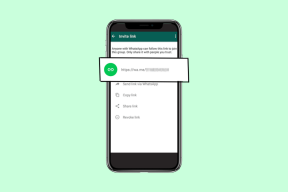Windows 10: usa i desktop virtuali per aumentare la produttività
Varie / / February 12, 2022

Gli spazi sono la mia caratteristica preferita in poi Mac. Ora, Windows sta provando nativamente un assaggio dei desktop virtuali in Windows 10. Certo, lì erano già app di terze parti che ti consentono di farlo, ma le funzionalità native fanno una grande differenza. Per uno, la funzionalità è prontamente accessibile a milioni di utenti in tutto il mondo. Due, è strettamente integrato con il sistema operativo.
Penso che i desktop virtuali (o Visualizzazione attività come lo chiama Windows) rappresenteranno un grande incremento di produttività. Continua a leggere per saperne di più.
Utilizzo e creazione di desktop virtuali
In Windows 10, vedrai una nuova icona sulla barra delle applicazioni, proprio accanto alla nuova barra di ricerca di Cortana che mostra due finestre a cascata. Questo è il Visualizzazione attività pulsante.
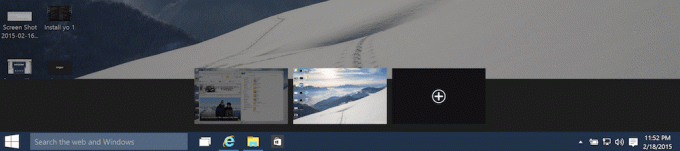
Ora vedrai una barra nera che mostrerà tutti i desktop virtuali attuali o ti chiederà di farlo Aggiungi un desktop. Le anteprime che vedi qui saranno attive, quindi avrai un'idea di quali finestre fanno parte di quale desktop.

Scorciatoia da tastiera: Ovviamente vorrai passare rapidamente da un desktop virtuale all'altro. Usa la scorciatoia da tastiera Finestre + Tab per accedere alla visualizzazione di commutazione. La finestra corrente verrà evidenziata. premere Tab di nuovo per passare Modalità di visualizzazione attività e quindi seleziona il desktop che desideri.
Per spostare la finestra di un'app su un altro desktop, vai su Visualizzazione attività, fare clic con il pulsante destro del mouse sulla miniatura e selezionare Sposta a > Desktop.
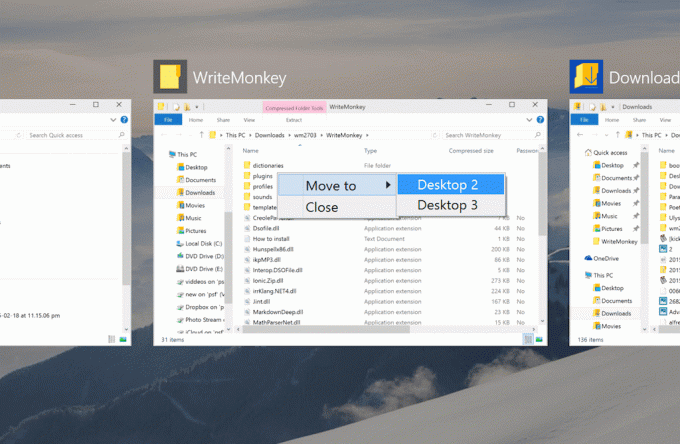
Sebbene i desktop siano diversi, la barra delle applicazioni è ancora comune. Quindi, quando vedi una riga sotto l'icona della barra delle applicazioni per un'app attiva, significa che l'app è aperta su un altro desktop e puoi fare clic sull'icona per arrivarci.

Per cosa è buono?
I desktop virtuali sono ottimi per assegnare diversi ambienti a diversi tipi di attività. Puoi avere un desktop solo per e-mail e comunicazioni, per lavoro, per oggetti personali e altro ancora. In questo modo non stai confondendo le cose.
Bonus: gestione delle finestre
Windows 10 offre anche una migliore gestione delle finestre. Ora, quando ancora una finestra a sinistra/destra (trascinandola sul bordo o usando la scorciatoia Win + tasti freccia), Windows 10 ti mostrerà automaticamente le restanti finestre su quel desktop. Puoi semplicemente fare clic su uno e occuperà il resto dello schermo.

Questo rende il multitasking molto semplice.
Francamente, Windows 10 ha molta strada da fare per competere con OS X Spaces, che di per sé non è il massimo che potrebbe essere. Al momento, non esiste un modo semplice e veloce per spostare una finestra da un desktop all'altro. Inoltre, non puoi avere sfondi diversi per desktop virtuali diversi. Ma siamo ancora abbastanza lontani dal rilascio ufficiale. Si spera che questi problemi vengano risolti per allora.
Ti piace Windows 10 finora? Condividi con noi nei commenti qui sotto.
Ultimo aggiornamento il 02 febbraio 2022
L'articolo sopra può contenere link di affiliazione che aiutano a supportare Guiding Tech. Tuttavia, non pregiudica la nostra integrità editoriale. Il contenuto rimane imparziale e autentico.